¿Cómo cambiar el idioma del teclado en Windows 10? - Elige el idioma correcto
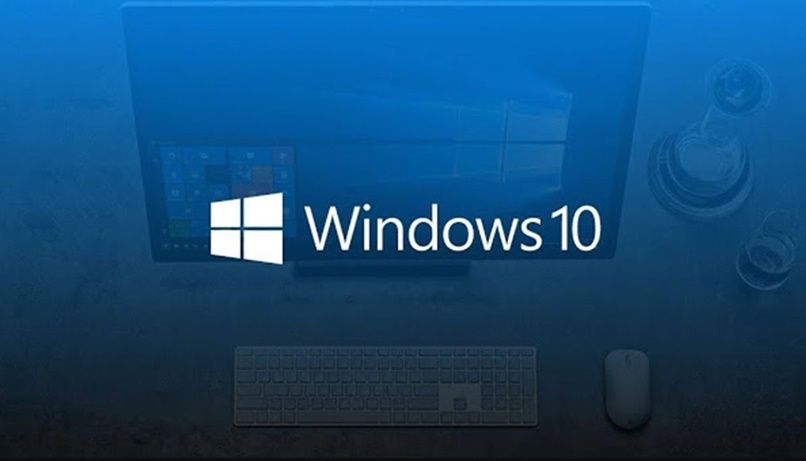
Yo todos debemos tener en cuento lo problemático que pueden ser los sistemas operativos de Windows al poner un teclado en otro idioma. Con sus nuevas actualizaciones se han encargado de algunos de estos. Sin embargo, algunos usuarios se ven afectados por problemas como lo logran ser el idioma del teclado.
Dicha adversidad se ha visto desde siempre, y ya viene siendo algo del Hardware y no del sistema. En tal caso de que el idioma teclado no puedo usarlo como se debe, y se modifique, no te alarmes, aquí te vamos a mostrar las maneras de cómo cambiar dicho lenguaje a uno que se te haga mucho más fácil y sencillo de emplear.
¿Cómo configurar el teclado de mi PC Windows?
Ahora bien, la tecnología de estos dispositivos no es tan compleja a fin de llevar a cabo su modificación adecuada. Si te estás diciendo “No puedo cambiar el idioma o el lenguaje del teclado”. Aquí te daremos varias opciones por si alguno no se funciona.
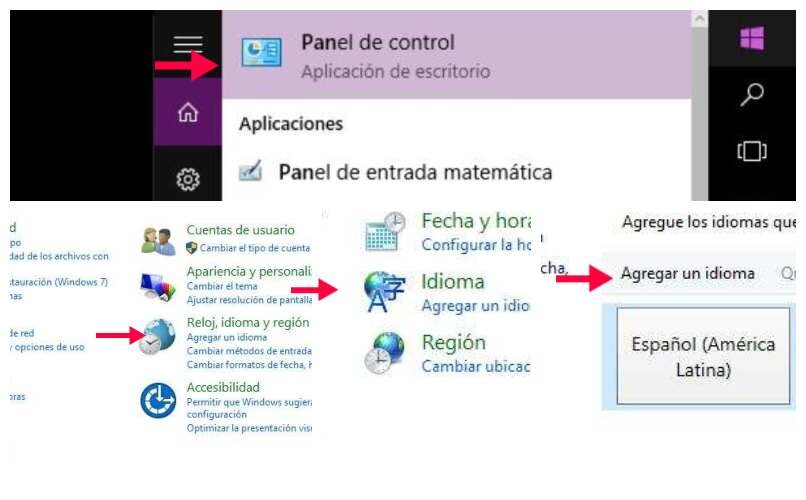
No obstante, las funciones del teclado, van enlazadas con este mismo. Puesto que no todos son iguales, cada uno tiene una configuración distinta. Es por esto que debes de estar al pendiente del cual comprar a fin de evitar esto.
Cambiar la distribución del teclado
Antes de comenzar, ten en cuenta que cada vez que conectes un dispositivo nue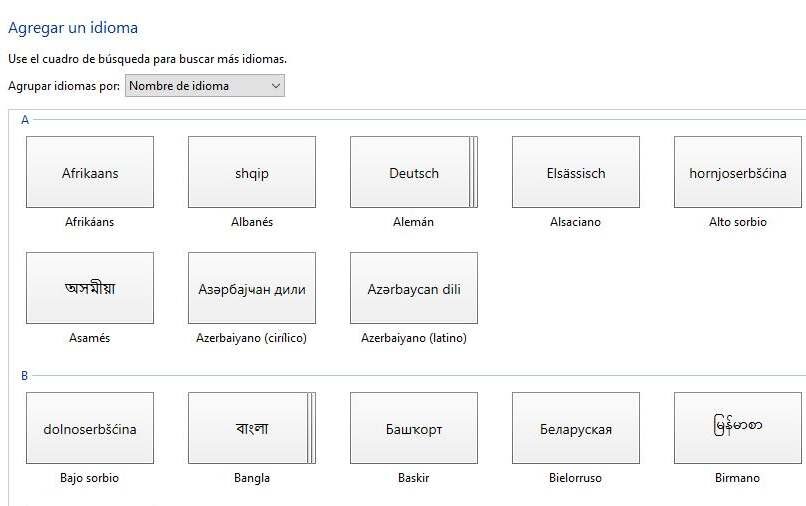
A fin de cambiar idioma teclado no puedo y se te complica un poco el proceso, iras a la parte del inicio de Windows 10. A continuación, en el buscador, colocarás “idioma” y abrirás el primer resultado. En la venta emergente, estará la función de distribución del teclado. Dando en “opción” podrás cambiar el lenguaje del mismo. Tendrás la posibilidad de descargar o modificar el mismo.
Cambiar el idioma del teclado
Otra de las maneras de cambiar el lenguaje a este equipo, done a simple vista en el monitor esa dicha opción. Es una función que saldrá en la barra de tareas cerca de la fecha y hora.
Dando en “ESP” iras a preferencias de idioma en la pestaña emergente. Luego, ve a “Agregar lenguaje”. Aquí te saldrán todos los que están disponible para ti, selecciona el de tu preferencia. Por último, haz clic en “Establecer como predeterminado”, en la pestaña mostrando del monitor y listo.
Agregar varios idiomas al teclado
Cuando entras en la opción de distribución del teclado, como te lo hemos mostrado antes. Saldrá una opción que es de “Agregar más idiomas”. Aquí tendrás la posibilidad de tener más un lenguaje disponible para visualizar en el monitor y emplearlo en tu teclado de tecnología.
De esta manera, tendrás un acceso más graden a la variedad de idiomas que este sistema operativo te ofrece. Además, para más comodidad, se encuentran en orden alfabético. Así, se hace un poco mas rápido al momento de seleccionar una opción en concreto.
¿Por qué no puedo cambiar el idioma del teclado en Windows y qué hacer?
Si en cualquier momento no puedo hace la modificación del lenguaje, no te preocupes, suele pasar. Y no solo a ti, a muchos les ha pasado. Pues bien, esto es debido a que, a varios factores, uno de los más comunes, es la activación del filtro de accesibilidades del teclado. Puesto que al apretar varias veces el “shift” o la “mayúscula” en repetidas ocasiones, des configura el teclado.
No obstante, en ocasiones, sucede que no se deja cambiar el idioma por alguna razón. ¿La solución? Desinstalar el teclado del ordenador y volverlo a instalar y ver si así resulta. Puesto que los controladores e vuelven locos de tantos dispositivos conectados. Puedes probar con otros teclados a ver si con ellos también pasa el mismo inconveniente.